24. fejezet iBooks - utasítások iphone ios 8 vélemények icanto
Ez a leírás a funkciók iOS 8 iPhone 4S / 5 / 5c / 5s / 6 és 6 Plus.
könyvek letöltése
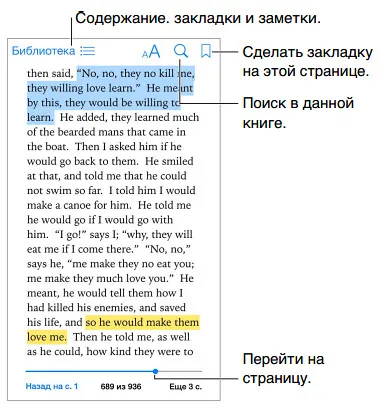
Lesz egy külön oldalt. A navigációs elemek az oldalakon a képernyő alján. Koppinthat, és adja meg az oldalszámot, majd nyomja meg az oldalszámot a keresési eredmények között.
Küldés egy link a könyvet. Koppintson a városközpont közelében az oldalt, hogy az ellenőrzések, majd érintse meg. Válassza ki, majd érintse meg a parancsot „Megosztás könyv”.
Változtatni a kinézetét a könyvet. Néhány könyv segítségével változtatni a betűtípust, betűméretet, és az oldal színe. (Tap.) A „Beállítások»> «iBooks» Azt is megváltoztathatja a bontás és indoklása. Ezek a beállítások az összes könyvet, hogy támogatja őket.
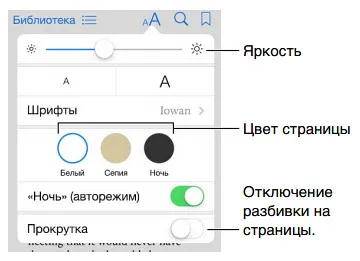
Fényerejének módosítása. Kattintson. Ha nem jelenik meg, először érintse.
könyvrendelést
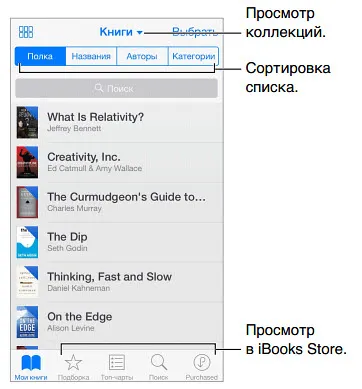
Könyvrendelést gyűjtemények. Kattintson a „Select” és válassza ki a könyvet, hogy mozog a gyűjtemény. Létrehozásához vagy módosításához a gyűjtemény, érintse meg a nevét, a jelenlegi gyűjtemény (a tetején). Egyes beépített gyűjteményeket, mint «PDF», nem lehet átnevezni vagy törölni.
Elrejtése vásárolt, de nem letöltött könyveket. Érintse meg a nevet a gyűjtemény (a képernyő tetején), és fordítsa „elrejtése Book iCloud» funkciót.
PDF-olvasó
Hozzáadása csatolt PDF a levél iBooks. Nyissa meg az e-mail üzenetet, majd érintse meg hosszan a csatolt PDF-fájlt. Válassza ki a „Megnyitás iBooks» a megjelenő menüben.
Nyomtatás PDF. Nyitva a PDF, csap, majd válassza ki a „Print”. Megköveteli nyomtató AirPrint támogatás. További információ a AirPrint lásd. Szakasz AirPrint technológia.
beállítások iBooks
Válassza ki a „Settings»> «iBooks». A következő lépéseket: